将联系人从 Android 转移到 PC 的 3 种方法
通常,有时我们希望将 Android 智能手机中的联系人转移到 PC 上。 这对于拥有大量联系人列表的商务人士来说很重要,其中包括他们的卖家、分销商和其他在帮助他们经营业务方面发挥关键作用的人的联系方式。 想象一下,想象一下,你的智能手机从你手中滑落,它坏了,在这种情况下,你很可能最终会失去所有的联系人,这将是一件非常麻烦的事情。
我们谁都不想处于这种境地。 将备份联系人 Android 保留到 PC 是不费吹灰之力的。 考虑到这一点,在这篇文章中,我们总结了三种最佳方法,可以非常快速地将所有联系人从 Android 智能手机轻松传输到 PC。 一种方法包括使用安全的第三方免费软件,另一种是通过 Google 驱动器,最后是直接使用手机本身。 所以,不要浪费任何时间,让我们知道如何。

第 1 部分:通过 DrFoneTool 将联系人 Android 转移到 PC – 电话管理器
如果您正在寻求一种安全可靠的方式将联系人从 Android 传输到 PC,那么 DrFoneTool 软件将占据首位。 它是由 Wondershare 设计和开发的软件; 它使您可以轻松移动联系人。
Wondershare DrFoneTool 适用于具有 Windows 和 Mac 工作框架的 Android 和 iOS 小工具。 DrFoneTool 有两个独立的设备包,适用于 Android 和 iOS,它具有解锁、备份和从 iCloud 恢复、恢复信息、消除信息、文档移动等亮点等功能。
DrFoneTool – 电话管理器 (Android)
在 Android 和 PC 之间无缝传输数据。
- 在Android和计算机之间传输文件,包括联系人,照片,音乐,SMS等。
- 管理,导出/导入您的音乐,照片,视频,联系人,短信,应用程序等。
- 将 iTunes 传输到 Android(反之亦然)。
- 在计算机上管理您的 Android 设备。
- 与Android 8.0完全兼容。
该软件与8.0兼容。 因此,让我们在快速的分步教程的帮助下看看它是如何工作的
步骤1: 首先,启动 DrFoneTool 并将您的 iPhone 连接到系统。 在 DrFoneTool 工具包的欢迎屏幕中,单击“电话管理器”选项。

步骤2: 应用程序将自动检测您的设备。 稍等片刻,它将扫描您的 Android 手机并提供各种选项。

步骤3: 现在,从菜单中转到“信息”选项卡。 在左侧面板上,您可以在联系人和短信之间进行选择。
步骤4: 选择联系人选项后,您可以在右侧查看您的 Android 手机联系人。 从这里,您可以一次选择所有联系人或进行单独选择。

步骤5: 做出选择后,单击工具栏上的导出图标。 从这里,您可以将联系人导出到 vCard、CSV 等。只需选择 CSV 文件选项即可将联系人从 Android 手机导出到 Excel。
第 2 部分:通过 Google Drive 将联系人从 Android 转移到 PC
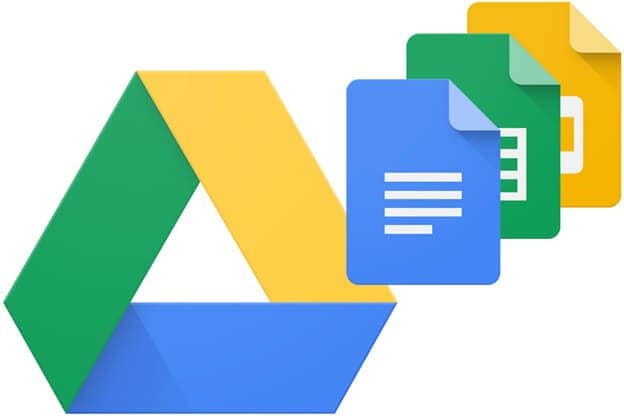
现在,寻找另一种通过 Google Drive 将联系人从 android 传输到 PC 的方法。 首先,您需要有一个 Gmail 帐户才能访问驱动器,使用基本详细信息设置您的 Gmail id,然后立即开始使用。 这是使用 Google 驱动器创建联系人 android 到 PC 的快速过程。
导出联系人
步骤1: 转到 Android 智能手机上的联系人,即联系人应用程序
步骤2: 在这一步中,您需要点击菜单-设置->导出
步骤3: 接下来选择一个或多个帐户,以将联系人导出到其中。
步骤4: 您需要点击 to.VCF 文件
自动打开或关闭备份
在智能手机上设置 Google 帐户时,系统会要求您为手机上的所有数据创建备份。 您可以立即轻松更改此设置,无需任何麻烦。
步骤1: 你需要打开手机的设置App
步骤2: 点击系统>备份
步骤3: 您可以打开或关闭备份到 Google 云端硬盘
第 3 部分:从没有软件的 Android PC 导出联系人
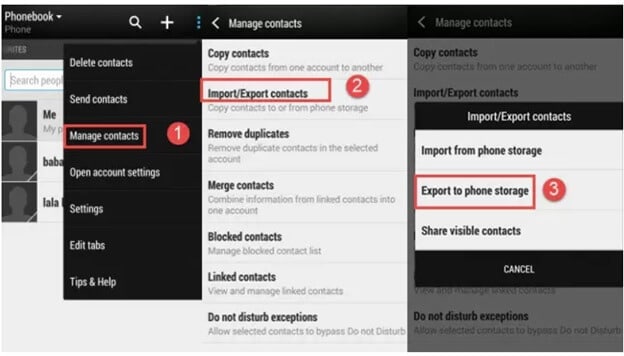
如果您不想使用任何第三方软件将联系人从 Android 传输到计算机,那么您可以通过 Android 智能手机上的 Contacts App 以对流方式进行。
Google Drive 是美国科技巨头 Google 提供的免费数据存储服务。 它为您提供高达 15 GB 的额外空间,可用于存储重要记录、报告、图片等。它利用分布式计算创新,这意味着您的宝贵信息将存放在 Google 的一台服务器上,目的是让您可以随时随地超越它。 Google Drive 有其独一无二的固有网络搜索工具,它允许您按记录类型(例如图片、Word 报告或视频)进行查找,就像按标语一样。 它还允许您按所有者的姓名对列表进行排序。
步骤1: 在您的 Android 智能手机上,您需要打开联系人应用程序。
步骤2: 在那里,您需要找到菜单并选择管理联系人> 导入/导出联系人> 导出到手机存储。 当您这样做时,您的 Android 智能手机联系人将作为 VCF 表格保存在您的手机内存中。
步骤3: 在此步骤中,您必须使用 USB 数据线连接您的 Android,联系人必须从该 Android 移动到您的计算机。
步骤4: 在您计算机的左侧面板上,您会找到您的 Android 手机,您会找到文件夹,您需要在此处找到 VCF 文件并将其复制到您的个人计算机。
对照
对流联系人应用程序传输
并非每部 Android 智能手机都允许其用户在您的手机内存上创建备份,而其他 Android 智能手机的存储空间有限。 因此,如果您想在没有软件的情况下将联系人从 Android 转移到 PC,这不是一个实际的选择。
DrFoneTool 软件
相对而言,DrFoneTool 软件是将联系人从 Android 传输到计算机的最首选和最方便的方式。 它一点也不复杂,只需点击几下即可完成。 此外,它是一款多功能软件,可让您轻松将各种文件类型传输到您的计算机。 该软件使用安全,并具有用户友好的界面,即使没有任何技术知识,任何人都可以完成传输。
谷歌驱动器
Google Drive 让您无需软件即可将联系人从 Android 传输到 PC; 然而,这不是最好的方法,而且我们大多数人都不知道如何启用 Google Drive 的备份,我们最终会花时间不知疲倦地找到这样一个小选项。
总结
在浏览了整个帖子之后,我们可以推断 DrFoneTool 无疑是将联系人 android 备份到 PC 的首选方法。 这非常容易。 使用此软件,您可以在 PC 上创建整个智能手机的备份,不是很好吗? 更重要的是,这个软件是免费的; 您无需花费一分钱即可使用 USB 电缆将联系人从 Android 传输到 PC。 您可以立即从公司的官方网站轻松下载该软件。 安装过程就像任何其他软件一样,不会花费很长时间。 如果您仍然需要任何帮助,您可以通过他们的 24*7 电子邮件支持随时联系他们的技术团队。
您想添加任何其他快速简便的方法将联系人从 Android 传输到计算机到此列表吗?我们很乐意在这篇博文的评论部分收到您的来信? 如果您尝试过这些方法中的任何一种,请与我们分享您的经验; 我们的读者将不胜感激!

